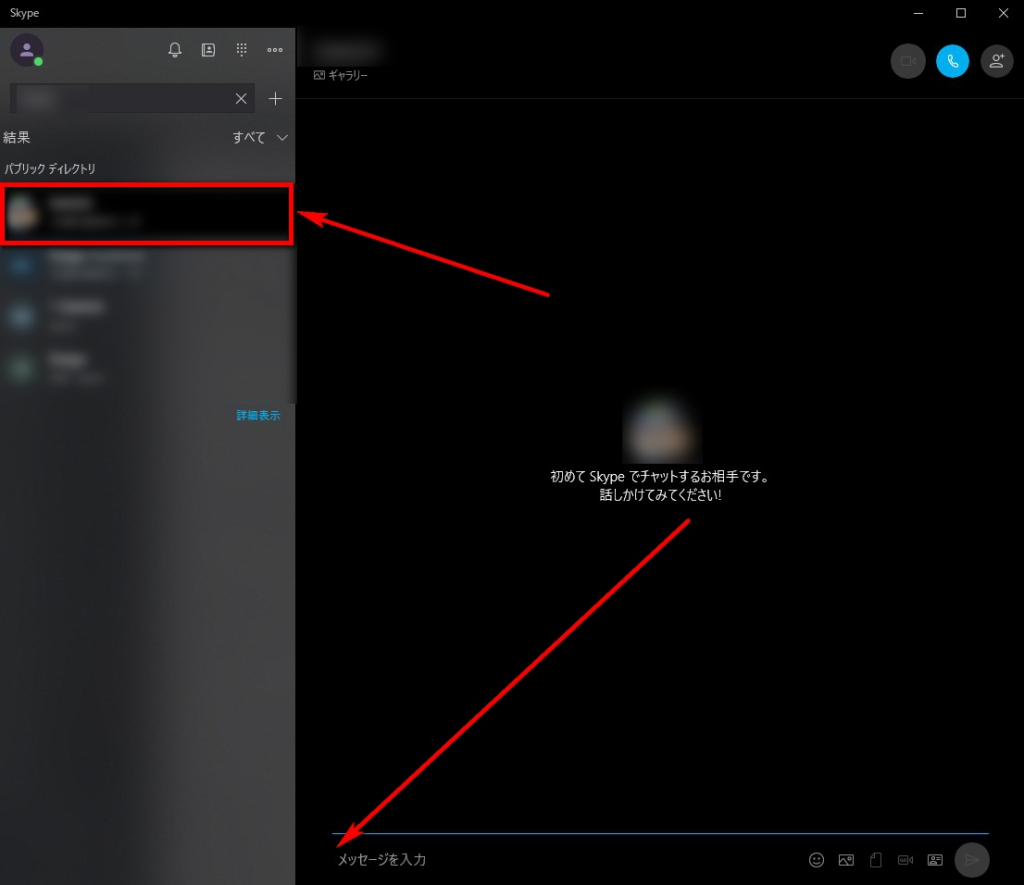アフィリエイトでskypeを使って、やり方を知りたい方等にサポートさせて頂く中でスカイプの使い方が分からないという方が結構居らっしゃいます。
また会話をしようとしたら、こちらの会話は聞こえているのですが、マイクのセッティングが出来て無くて、こちらに会話が聞こえないという事が多々ありますので、もうせっかくだから、まとめてみてあなたのお役に立てたら良いなぁ・・・と思いましたので、記事を書く事にしました。
ですので、一人でやってても分からない、『是非ともスカイプを活用して、結果の出るアフィリエイトを教えて貰いたい』と意識高い場合で、スカイプが上手く使えないんだよねという場合はご確認下さい。
Skype for Windoewだと非常に使い辛い
最近スマホやタブレットが普及してきたせいもあって、ほとんどのアプリがスマホかタブレットでの使用する可能性が高いのを想定して作られてる事が多く、このSkype for Windoewもスマホやタブレットを想定してアプリが作られています。
ところがスマホやタブレットで使ってる時はこれで良いのですが、パソコンでのスカイプを使用しようとした時、全画面になってしまって非常に使い辛い。
しかも、会話をしてる最中にメッセージを見る時等、どこでメッセージを見れるのかが分かりにく過ぎるという問題がある時があります。
昔のバージョンを使ってる場合にこういう事がある様で、最近のスカイプは全画面表示でも分かりやすい様に改善されています。
Skype for WindowsとSkype for Desktopのインストール
結論から言うと、WINDOWSユーザーならこのページの下部にあるSkype for Desktopの方が使い勝手が良いです。
私が使ってるのも、Skype for Desktopですが、最小化も最大化もできてファイル送信も画面共有も分かりやすいです。
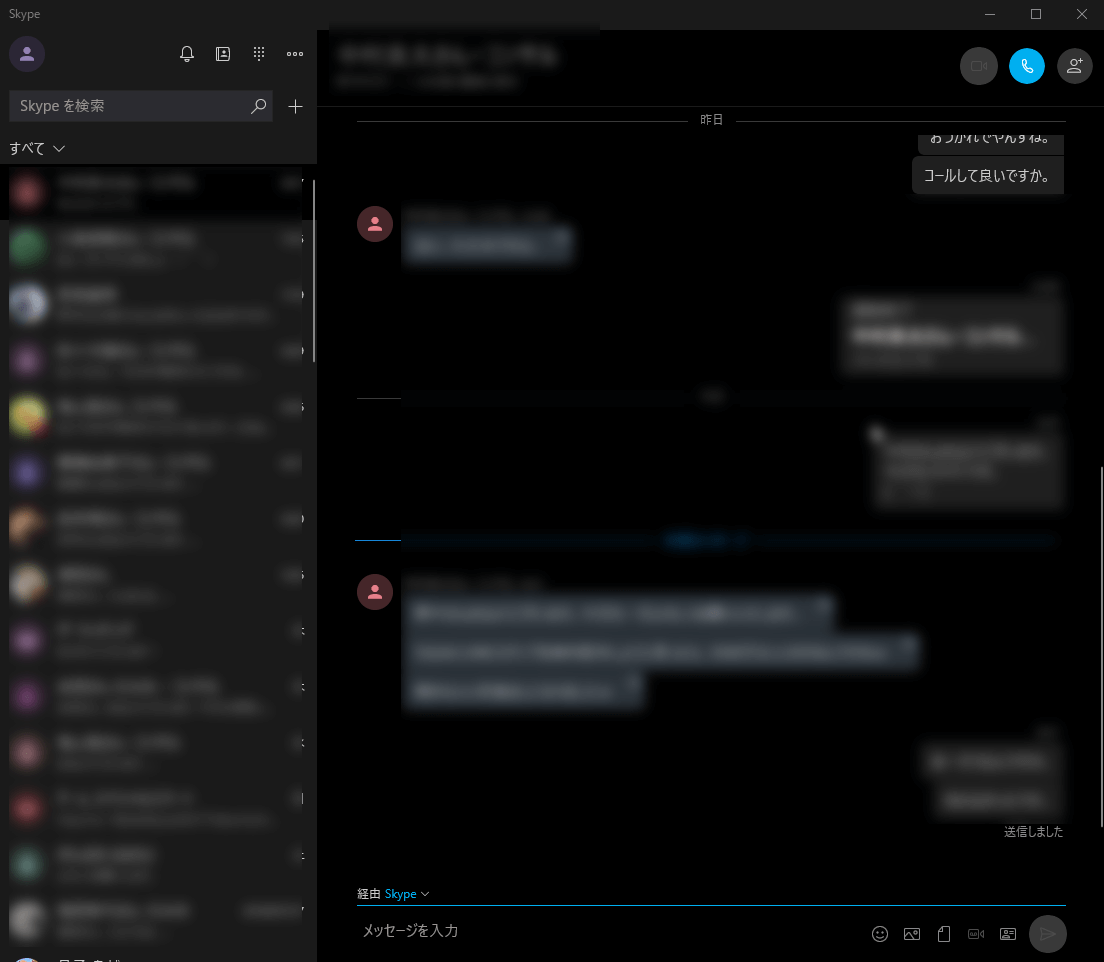
色が黒になっていますが、それは私がそういう風に設定してるから黒になってるだけです。
Skype for Desktopは非常に使いやすいので、どちらかというと以下がオススメだったりします。
Skype for Windowsをインストールしたい場合
Windowsユーザーであれば、まだなんか使いづらい点が否めないので、お勧めはできませんが、
いや、Skype for Desktopではなく、Skype for Windowsがいいんだという場合は、以下よりどうぞ。
お持ちのPCがMacの場合
お持ちのPCがMacの場合ももちろんインストールが可能です。
スカイプは、スマホ等にもインストールしておくと便利です
野中 あやかからのコンサルティングを受けて頂いてるメンバーさんは、スマホにもスカイプをインストールしておくと、外出先からでも連絡が取りやすく、ご質問やお悩み等が解決しやすくなりますので、外出先に持ちだす、スマホやアンドロイド等にもインストールなさっておいて下さい。
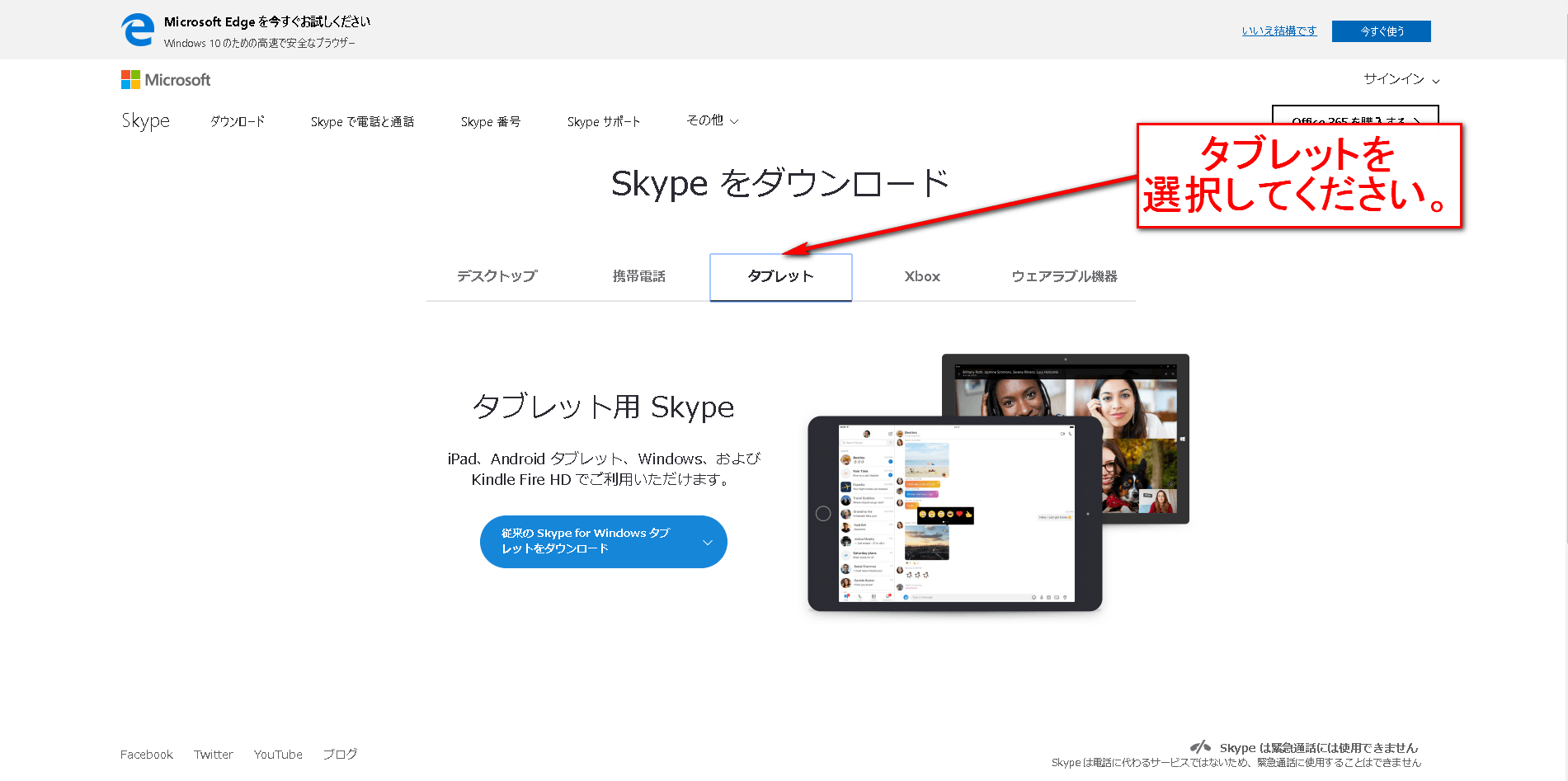
スマホからインストールする場合、(iPad・Android・その他のWindowsタブレット、Kindle Fire HD等)はコチラ
スカイプIDの確認の仕方
アフィリエイトのやり方等をスカイプで教えている中で、スカイプIDが良く分からない方が一定数いらっしゃいますので、スカイプIDの確認の仕方をお伝えしておきます。
このスカイプIDをコンタクト取りたい人に教える事で、コンタクトを取りたい人と連絡を取り合う事が出来るようになります。
WindowsPCでスカイプ起動中、自分のSkypeIDを確認する時
あなたが普段WindowsPCを使っていて、ご自身のスカイプIDを知りたい時の調べ方をお伝えします。
スカイプは上記でも触れました様に、Skype for Desktopか、Skype for Windoewかで少し違います。
ですが、基本的な事は同じですので、参考になさってみて下さい。
Skype for Desktopで自分のスカイプIDを確認する場合
1.右上の自分のアイコンの部分をクリックします。
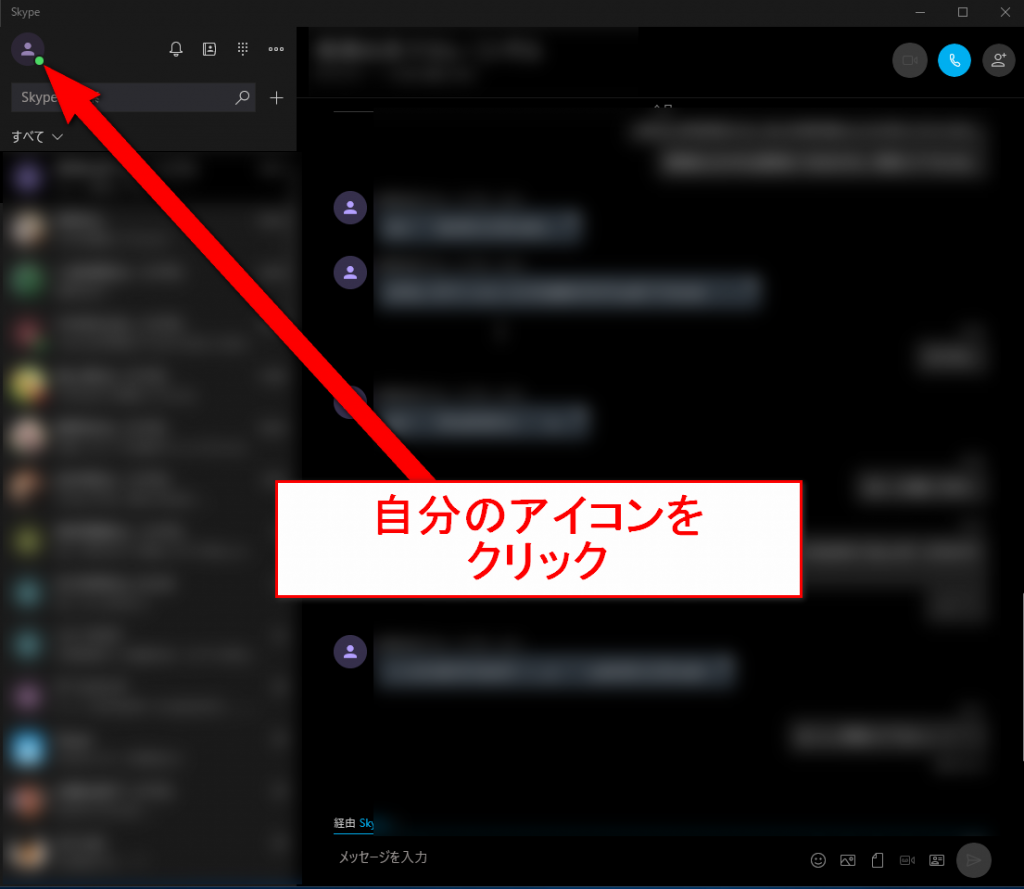
2.出てきた画面の名前の下にある、以下の部分があなたのスカイプIDです。
このIDをコンタクトを取りたい人に教える事により、あなたとスカイプチャットや会話等を行えるようになります。
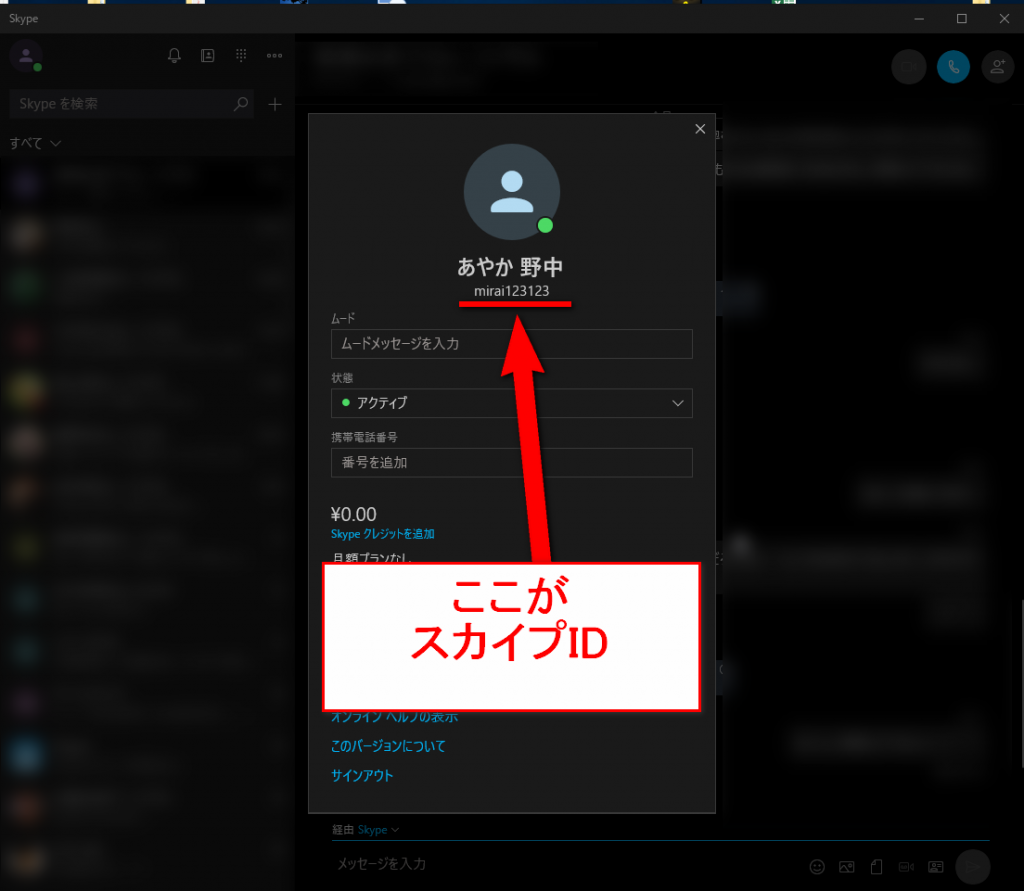
Skype for Desktopで教えて貰ったIDを招待する場合
スカイプ(Skype for Desktop)をインストールした。
コンタクトを取りたい人のスカイプIDが分かってるという場合の、コンタクトを取りたい人の招待の仕方を記載します。
1.左上の検索窓に教えて貰ったスカイプIDを入れて検索します。
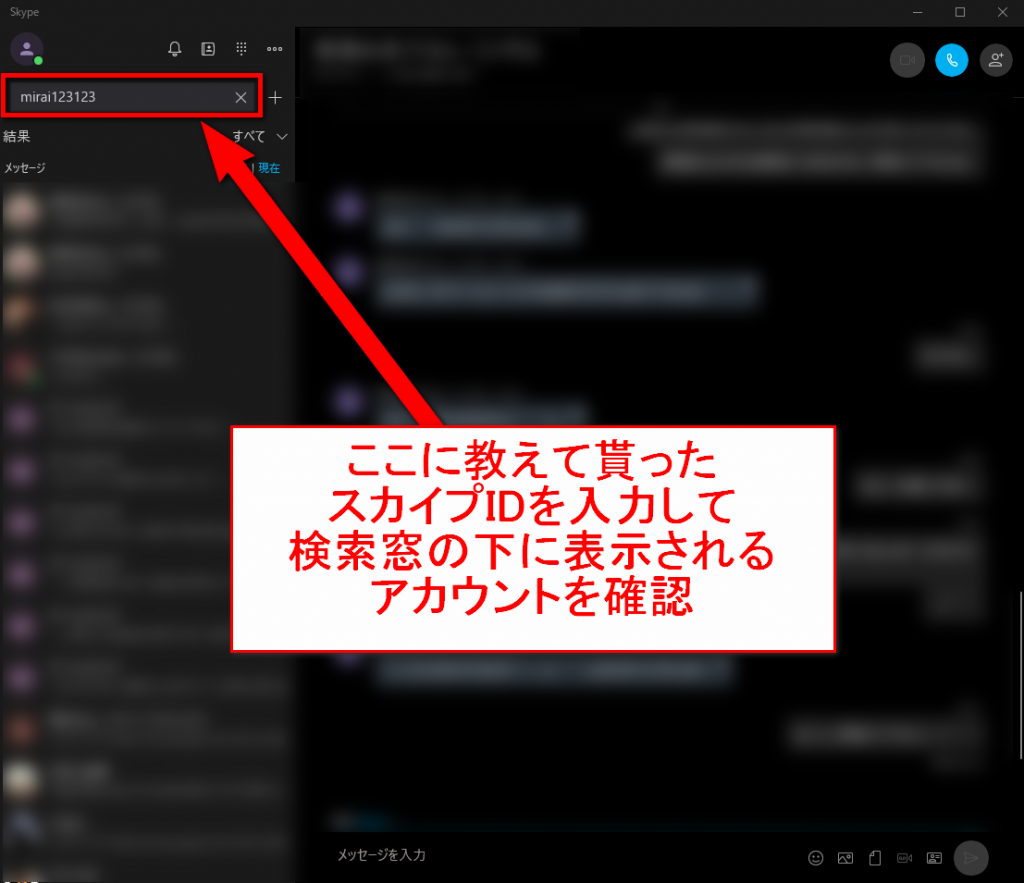
2.検索すると該当の人が検索窓の下の赤い四角の枠の部分に出て来ます。
例えば私のスカイプIDは、mirai123123ですが、別の誰かが、mirai123123abc、mirai123123bbb等登録してる人が居る場合は、それらの人も全員出て来ますので、その中から一人の人を特定して下さい。
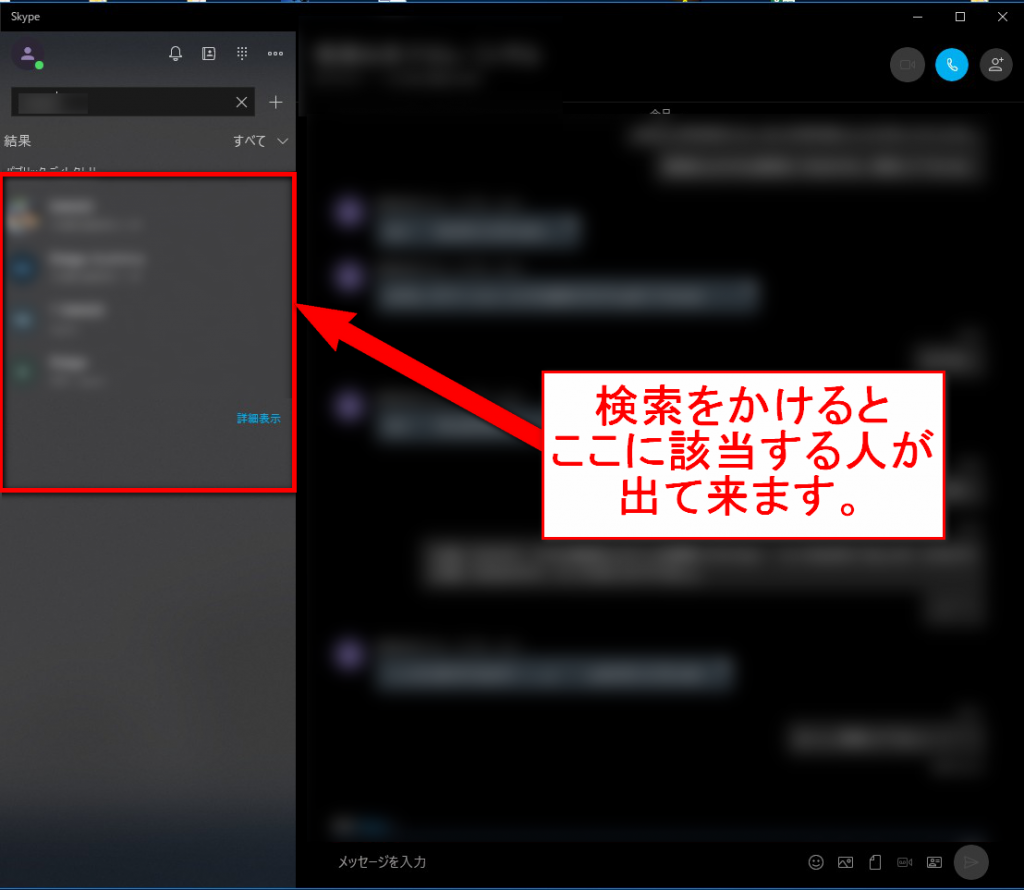
3.コンタクトを取りたい人を特定し(図の左側の四角部分)クリックすると、始めてスカイプでチャットをする相手なので、話しかけてみて下さいと出て来ます。
下の方のメッセージを入力の部分にメッセージを入れて話しかけてみて下さい。
このメッセージを入れる際に、あなたのスカイプの名前をハンドルネーム等にされていると、申請された側は誰なのか分からないので、話かけられても応答しにくいです。
中にはスパム的にコンタクトを取ろうとしてる人も居る為、あなたが誰なのか名乗る事と、何の用事でコンタクトを取る為にチャットをして来てるのかを最低限入力して下さい。
間違っても『こんにちは。』等だけだと、ほんとに誰なのか分からない事が多く、受けてる側も誰か分からないのに返信できません。
〇〇〇〇です。〇〇の件でスカイプコンタクトを取らせて頂いてます等、名乗る事、そして始めて申請する際はコンタクトしてる要件を伝える等、どなたにコンタクトを取る時でも、これがコンタクト申請する側の暗黙の礼儀です。